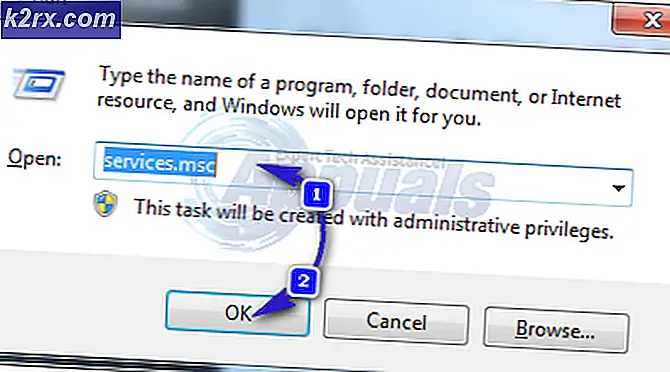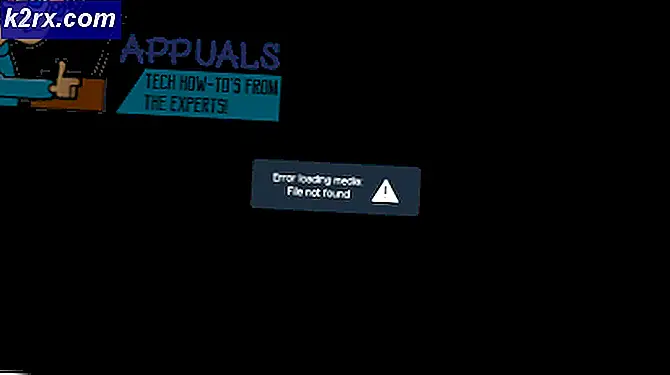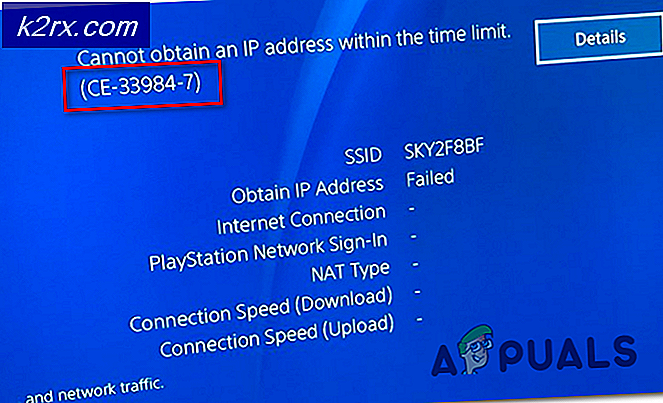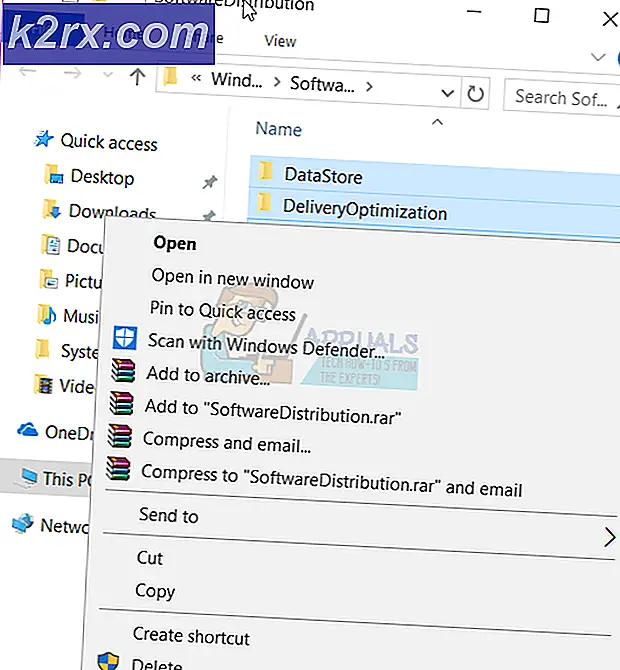Slik overfører du kontakter fra iPhone til Android
Vi pleide å overføre kontakter fra en telefon til en annen telefon ved å manuelt skrive inn tall og navn i en ubestemt tid. Eller sende kontakter mellom to telefoner var ment å sende den via SMS, men ikke lenger. Vi har våre smarttelefoner i stand til å gjøre så kjedelig oppgave i løpet av sekunder. Vi kan nå overføre kontakter fra en telefon til en annen umiddelbart. I dag skal jeg lære deg hvordan du overfører kontakter fra iPhone til Android.
Her er noen av de enkleste metodene som du kan oppnå denne oppgaven. La oss diskutere dem i detalj.
Metode 1: Overføring fra iCloud til Gmail
Dette er den raskeste, enkleste og mest oppdaterte metoden for overføring av kontakter fra iPhone til Android. Det er viktig at du forstår at iPhone sikkerhetskopierer og synkroniserer alle dine kontakter til iCloud-konto og Android, og sikkerhetskopierer og synkroniserer alle kontaktene dine til Gmail eller Google-konto. Derfor overfører kontakter med denne metoden til å overføre kontakter fra iCloud til Gmail-kontoen.
Kontroller at iCloud-kontoen din synkroniserer kontaktene dine. Gå til Innstillinger >> iCloud. Og sørg for at Kontakter er slått
Logg inn på iCloud-kontoen din i nettleseren din
Velg Kontakter
På kontaktsiden klikker du på alle kontaktene du vil overføre til Android-telefonen din.
Klikk på Innstillinger-ikonet på knappen til venstre på siden, og klikk på Eksporter vCard
Det vil begynne å laste ned en .vcf-fil til datamaskinen. .vcf-filen inneholder all kontaktinformasjon fra iPhone.
Nå må vi importere kontaktene fra .vcf-filen til vår Google-konto. Gå til Google Kontakter i nettleseren din med denne linken.
På venstre panel kan du se forskjellige alternativer. Klikk på
Velg CSV eller vCard Det åpner filvalgvinduet. Velg .vcf-filen lastet ned fra din iCloud-konto.
Det vil laste alle kontaktene i din vcf-fil til din Google-konto.
Nå må du synkronisere din Android-telefon med denne Google-kontoen for å gjøre disse kontaktene tilgjengelige på telefonen.
PRO TIPS: Hvis problemet er med datamaskinen eller en bærbar PC / notatbok, bør du prøve å bruke Reimage Plus-programvaren som kan skanne arkiver og erstatte skadede og manglende filer. Dette fungerer i de fleste tilfeller der problemet er oppstått på grunn av systemkorrupsjon. Du kan laste ned Reimage Plus ved å klikke herGå til Innstillinger på telefonen. Velg Kontakt >> Google. Velg samme Google-konto som du har importert kontaktene dine til. Velg det tre stiplede ikonet og trykk på Synkroniser nå.
Nå blir kontaktene dine fra kontoen din lastet ned til telefonen din.
Metode 2: Bruke tredjepartsprogrammer
Det finnes ulike applikasjoner for overføring av kontakter fra iPhone og Android. En av dem er Phoneswappr. Ideen bak denne appen er å laste opp kontaktene dine til applikasjonsbloggdatabasen, slik at du kan hente dem til hvilken som helst telefon som har dette programmet installert ved hjelp av PIN-koden som er oppgitt. Vennligst følg disse trinnene:
Last ned denne appen til iPhone fra Apple Store (Link).
Etter installasjonen klikker du på Synkroniser kontakter.
Trykk på Send kontakt til skyv. Klikk Ja.
Etter at du har synkronisert kontakter til skyen, vil den vise deg et seks-ords PIN-nummer. Merk at tallet.
Last ned det samme programmet på Android-telefonen din fra Google Play Butikk (lenke).
Klikk på Synkroniser kontakter.
Velg Få kontakter fra Cloud.
Skriv inn PIN-koden du har notert før og klikk
Det begynner å synkronisere kontaktene du har lastet opp til skyen før.
PRO TIPS: Hvis problemet er med datamaskinen eller en bærbar PC / notatbok, bør du prøve å bruke Reimage Plus-programvaren som kan skanne arkiver og erstatte skadede og manglende filer. Dette fungerer i de fleste tilfeller der problemet er oppstått på grunn av systemkorrupsjon. Du kan laste ned Reimage Plus ved å klikke her